「FFmpeg」是一款沒有圖形使用者介面的影音轉檔工具,它是直接透過命令提示字元(終端機)來運作,使用者只要下指令就可以指定輸入、輸出、格式等細節,轉檔速度非常快!如果要轉換非常龐大的影音檔案用這個準沒錯!「FFmpeg」這個單詞中的「FF」指的是「Fast Forward(快速前進)」,「快」就是其特色之一!使用上只要您熟悉命令提示字元就很簡單了!舉個範例:
ffmpeg -i input.mov output.mp4這串指令就會執行「FFmpeg」,輸入檔案為「input.mov」,輸出檔案為「output.mp4」,因此程式會自動將 mov 轉成 mp4 的影片格式。
那要如何開始呢?一般使用者就可以到 Zeranoe 下載其所編譯好的「FFmpeg」:
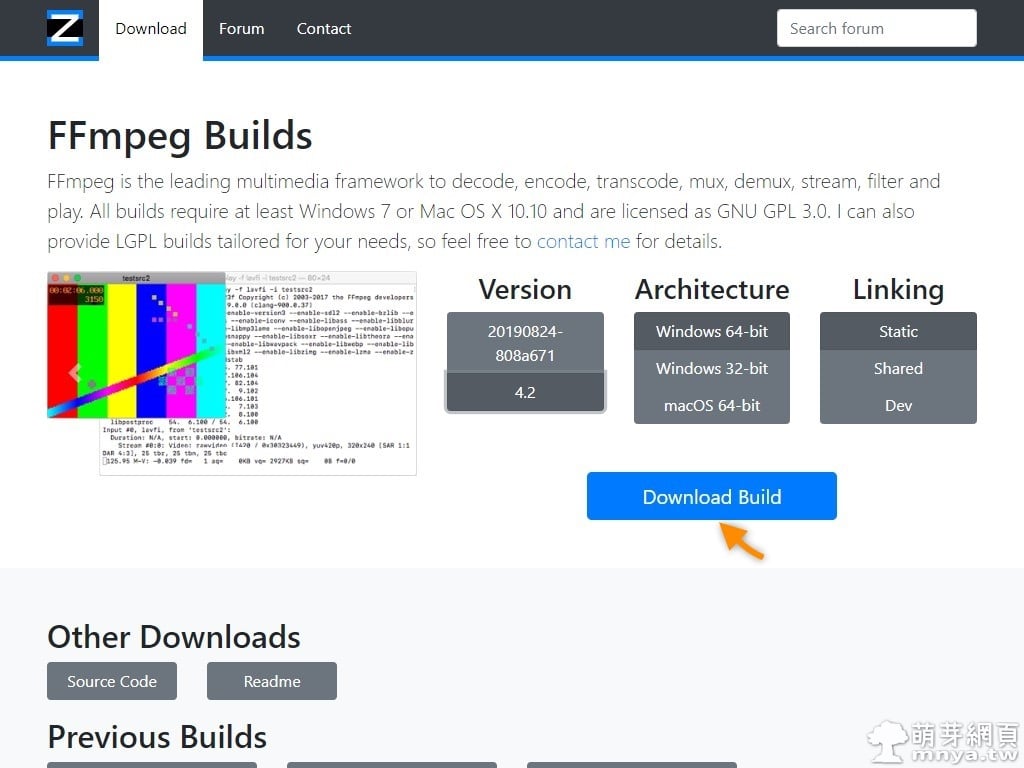
▲ Zeranoe 提供的「FFmpeg Builds」,專門給一般使用者下載執行用,可以在首頁選擇要下載的版本。
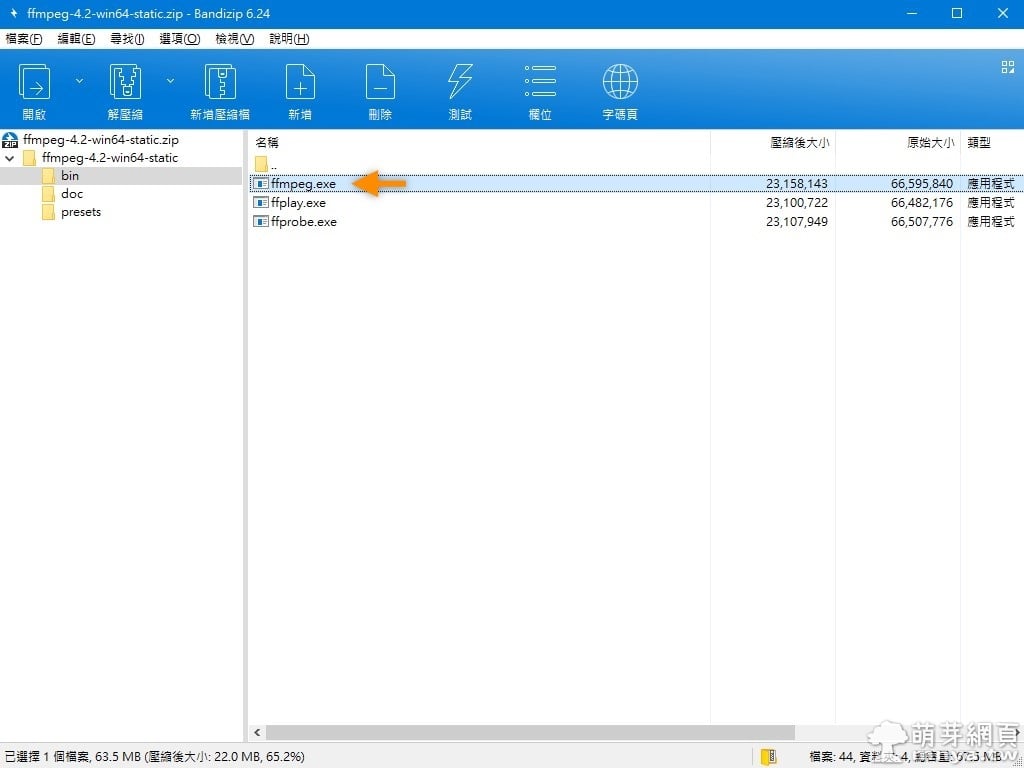
▲ 下載下來的壓縮檔打開後可以在「bin」目錄中找到「ffmpeg.exe」,這就是已經編譯好可以使用的「FFmpeg」,接著就可以把這個檔案取出並放入處理影片用的目錄。
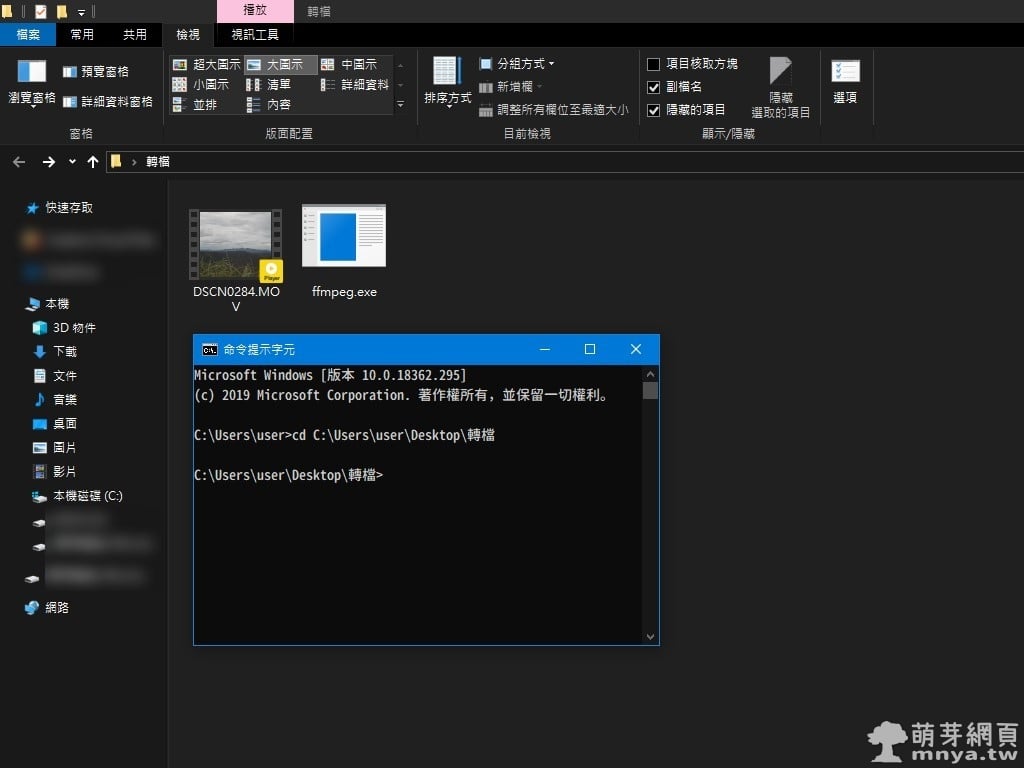
▲「輸入影片」與「ffmpeg.exe」都放入同個目錄後開啟命令提示字元,先用「cd」指令將路徑指向該目錄。
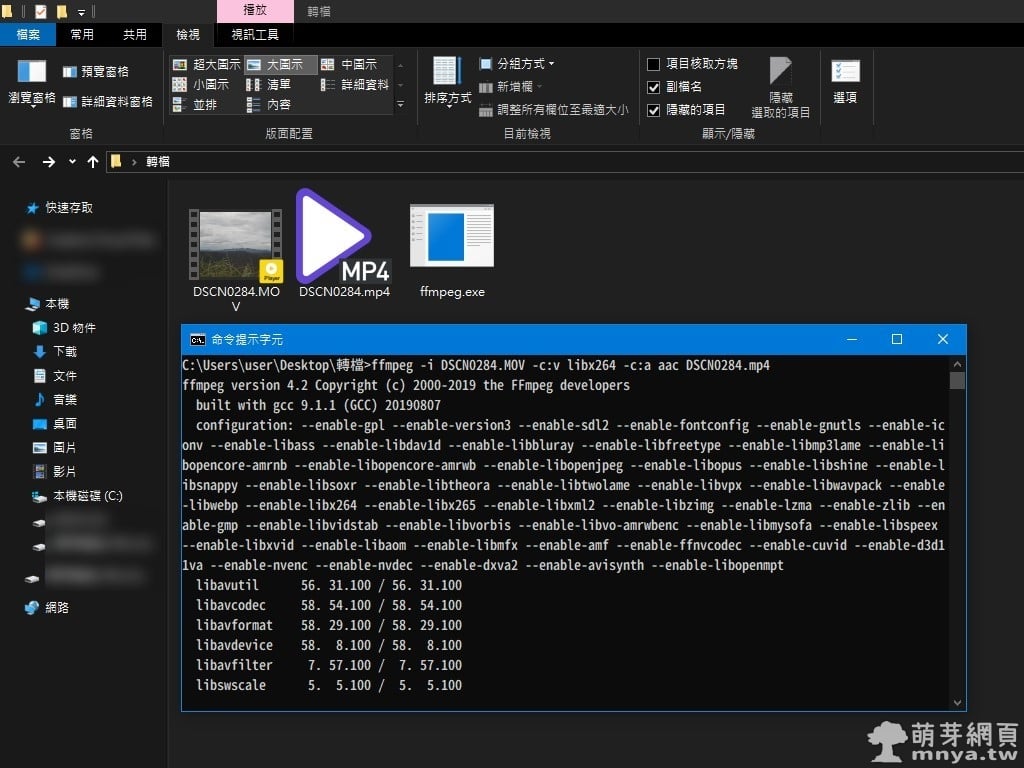
▲ 接著就可以用轉檔指令啦!速度超級快!一下子就跑完了~
ffmpeg -i input.MOV -c:v libx264 -c:a aac output.mp4這次使用的指令如上,輸入 MOV 檔案,輸出 mp4,且影像編碼採用 H.264、音訊編碼採用 AAC。
【指令說明】
ffmpeg啟用 FFmpeg(即「ffmpeg.exe」)
-i輸入檔案(含副檔名)
-c:v輸出影像編碼
-c:a輸出音訊編碼
最後為輸出檔案(含副檔名)
FFmpeg 會自動辨識檔案格式進行轉檔,因此只要輸入/輸出副檔名正確輸入就可以啦!😉

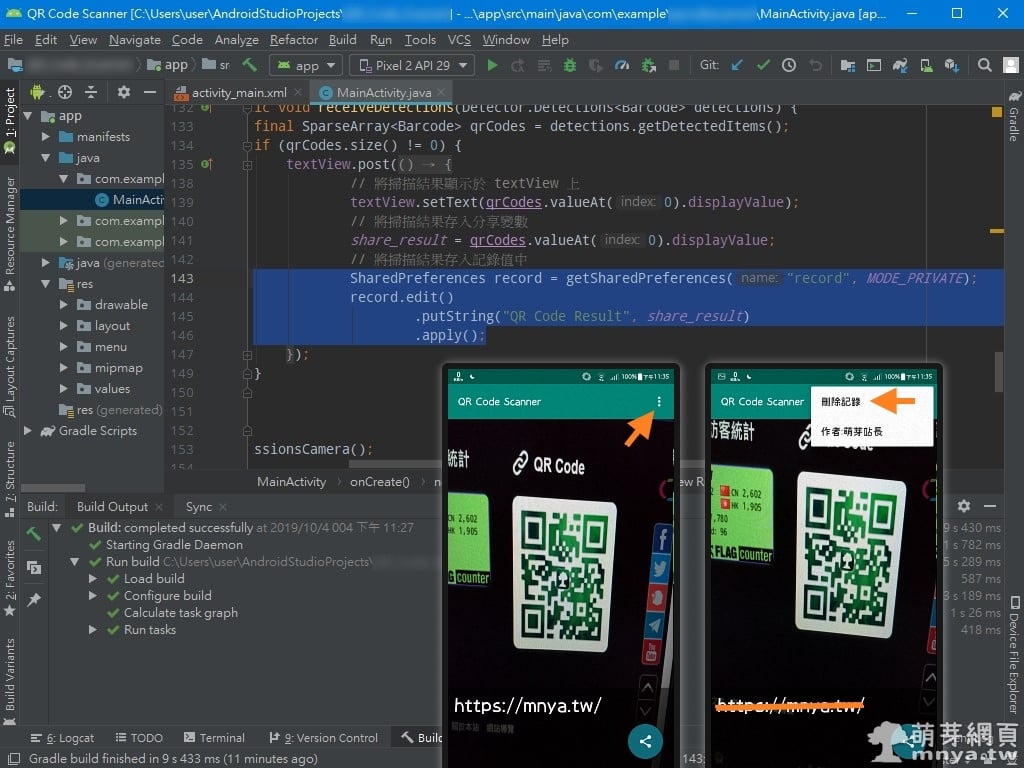

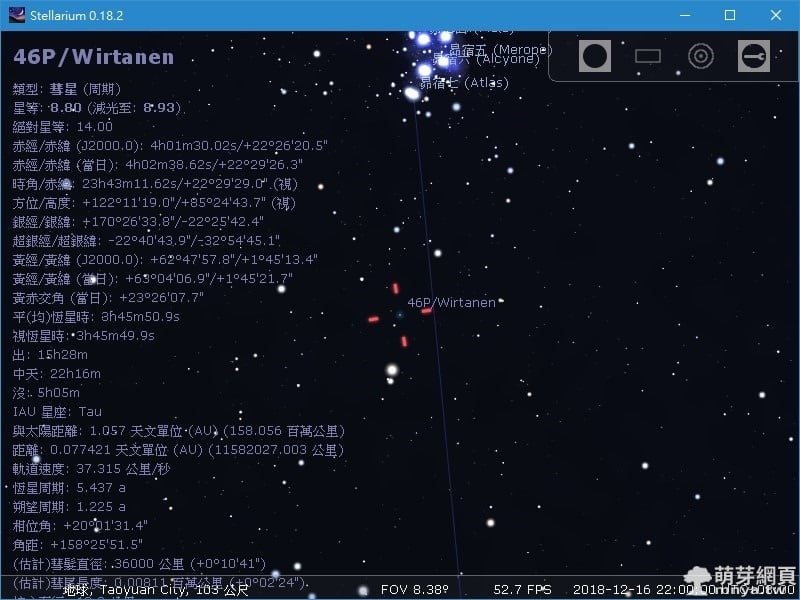
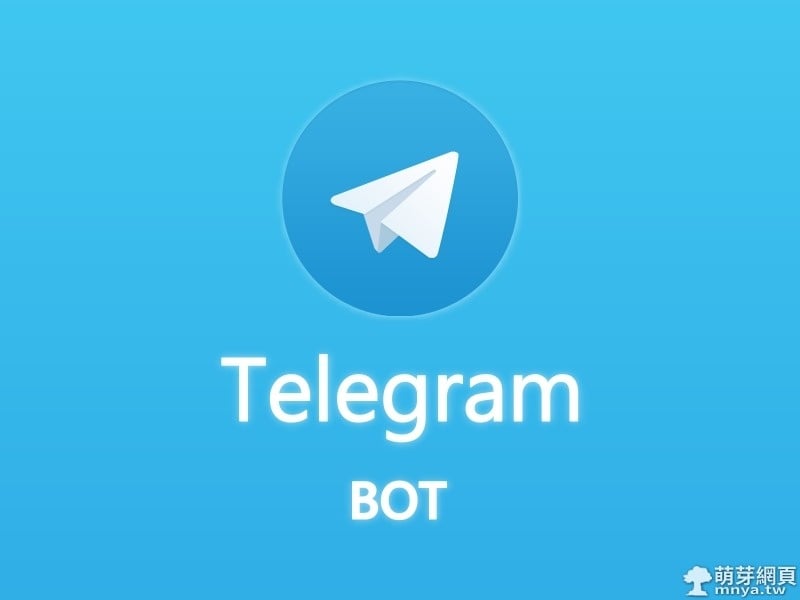

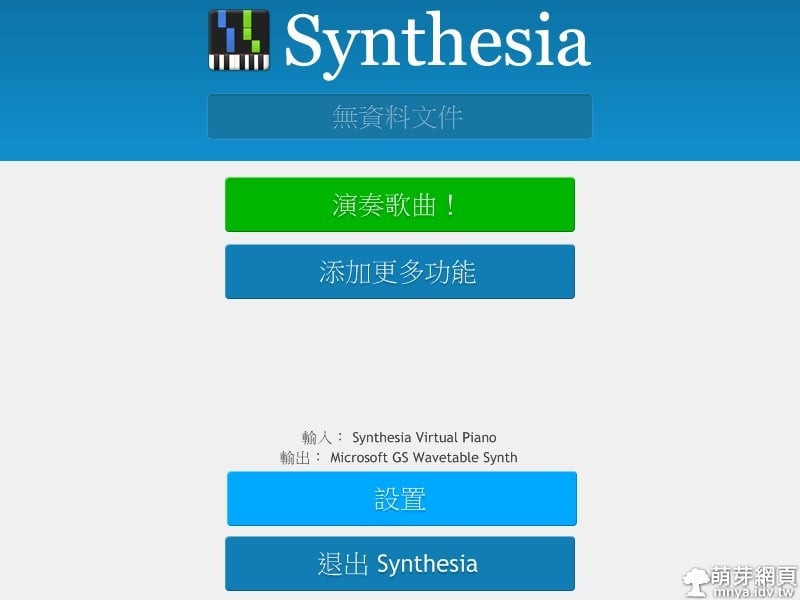


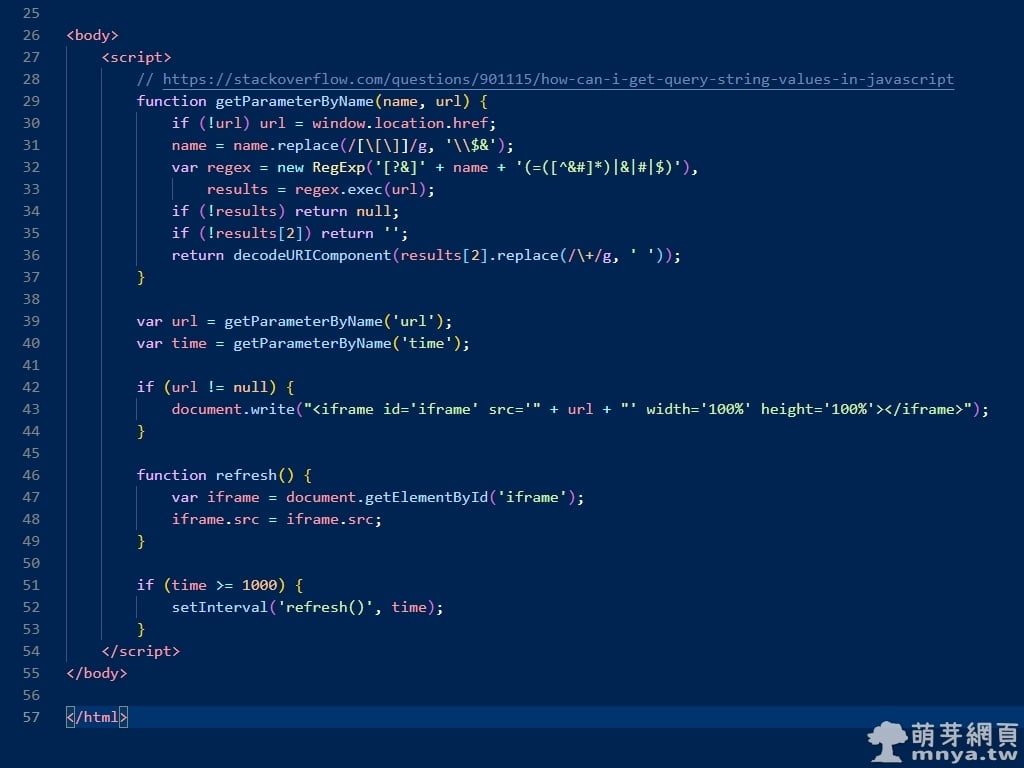 《上一篇》JavaScript 抓參數可指定間隔時間不斷重新載入指定網址(OBS 瀏覽器自動重載解決方案)
《上一篇》JavaScript 抓參數可指定間隔時間不斷重新載入指定網址(OBS 瀏覽器自動重載解決方案) 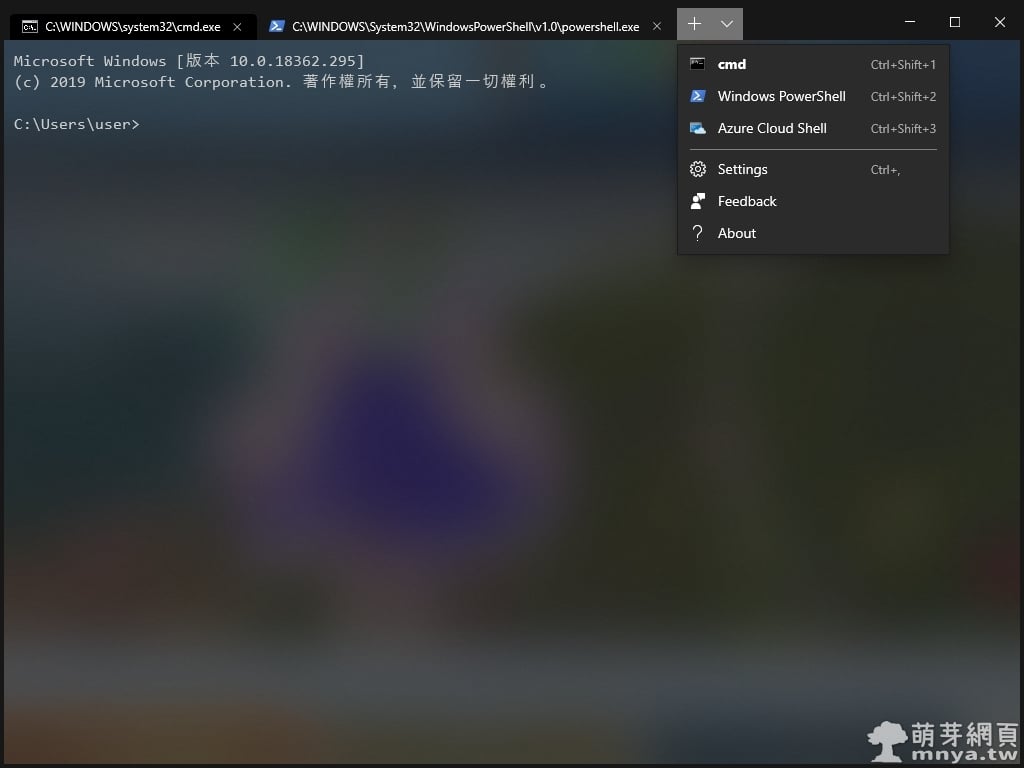 《下一篇》Windows Terminal:全新的終端機(命令提示字元)、可自訂版面、支援頁籤功能
《下一篇》Windows Terminal:全新的終端機(命令提示字元)、可自訂版面、支援頁籤功能 









留言區 / Comments
萌芽論壇